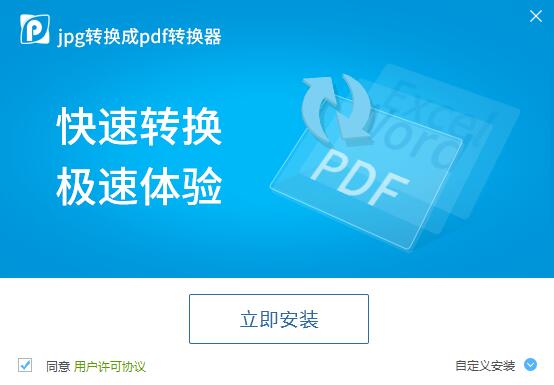-
迅捷pdf转换成jpgv6.7
- 版本:
- 类别:办公软件
- 大小:25.26MB
- 时间:2024-06-05
软件介绍
迅捷pdf转换成jpg可以将pdf文件直接转换成jpg的图片格式文件,方便不同需求的用户使用,而且你想要使用哪个转换格式,就可以选择进入该转换页面,拖动或选择原文件即可进行转换,区区一小会儿就能完成进度,而且迅捷pdf转换成jpgv6.7可支持多种基本文档格式和文本格式的转换,满足日常工作要求,软件也小巧实用,下面是迅捷pdf转换成jpgv6.7的相关内容。
迅捷pdf转换成jpgv6.7功能:
1、有了pdf转jpg转换器,您就相当于jpg转pdf转换器、TIF转pdf转换器,BMP转pdf转换,GIF转pdf转换、PNG转pdf转换和PSD转pdf转换;
2、只需使用鼠标将JPG或其他图像格式文件拖动到JPG转PDF转换器窗口的拖动区域,单击“开始转换”按钮,转换将立即开始!JPG转PDF的转换会立即完成。
迅捷pdf转换成jpgv6.7安装步骤:
1、从华军软件园下载迅捷pdf转换成jpg转换器软件包,下载完成后得到exe安装文件,我们鼠标左键双击exe文件就可以运行进入pdf转换成jpg转换器安装界面,如下图所示。
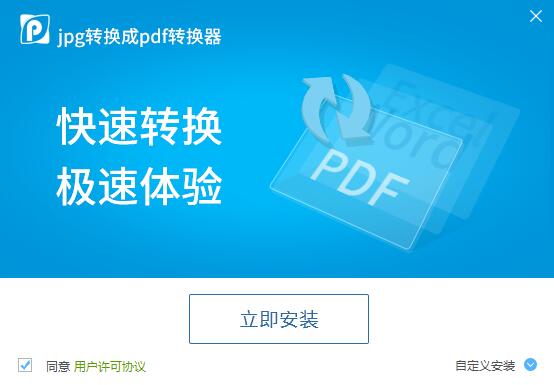
2、你可以先点击界面中的许可协议进行阅读,阅读完成后开始安装。你可以点击界面的立即安装选项,软件会默认安装到系统C盘中。或者点击界面下方的自定义安装,然后点击浏览选择合适的安装位置后再点击立即安装。小编建议你选择自定义安装,自行选择安装位置。
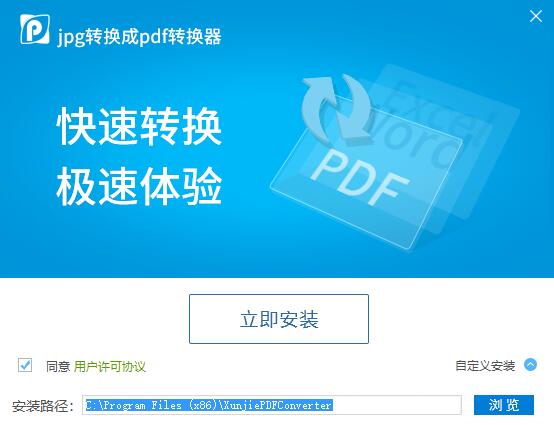
3、pdf转换成jpg转换器正在安装中,我们耐心等待安装进度条完成。

迅捷pdf转换成jpgv6.7使用方法:
1、首先我们在本站下载安装好pdf转换成jpg转换器软件后,我们就可以在桌面找到软件的快捷方式双击打开就如到下图中的界面,乳腺癌图所示,在界面左侧有PDF转Word、Excel、PPT等选项,我们进行下一步。
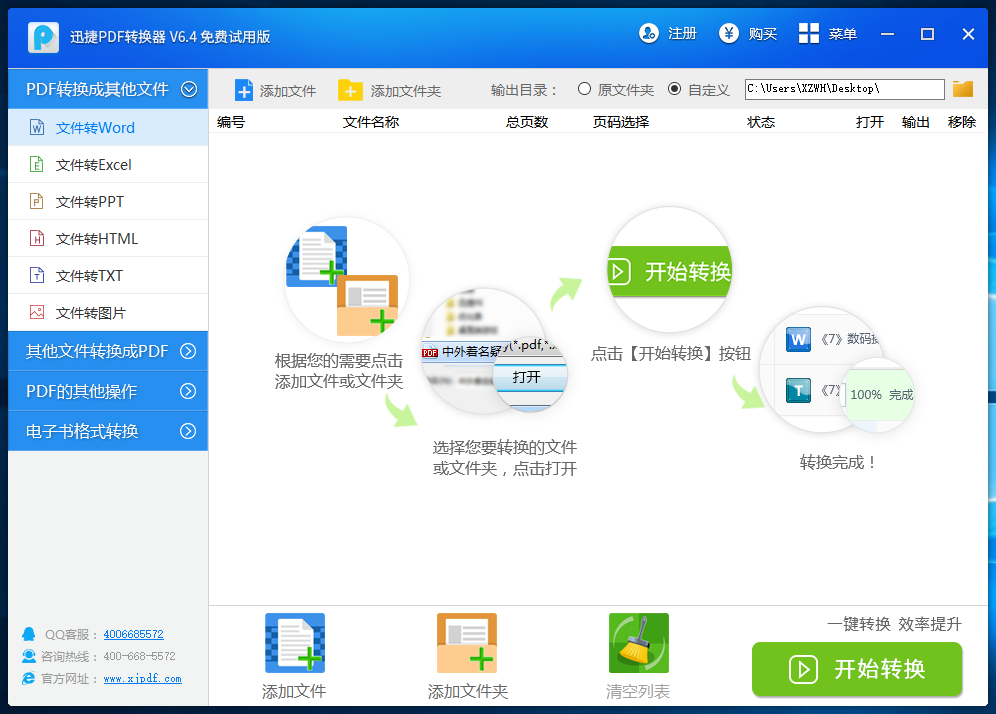
2、我们先在pdf转换成jpg转换器界面的左侧点击PDF转图片的选项,然后在界面右侧上方点击“添加文件”或者“添加文件夹”选项,将需要转换的PDF文件添加到软件中来。你在界面下方也可以找到“添加文件”和“添加文件夹”的选项。
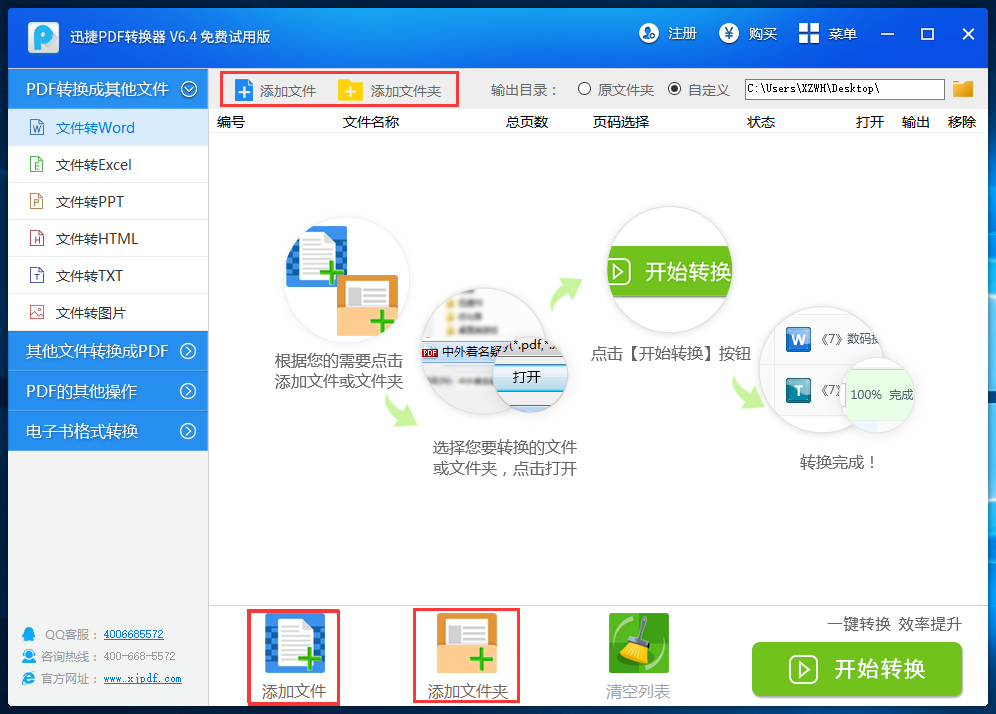
3、添加完成后后,我们在界面的右上角来设置文件转化完成后的保存位置,我们点击文件夹图标就可以进行选择,选择完成后我们点击界面下方的开始转换选项,就可以开始转换了。
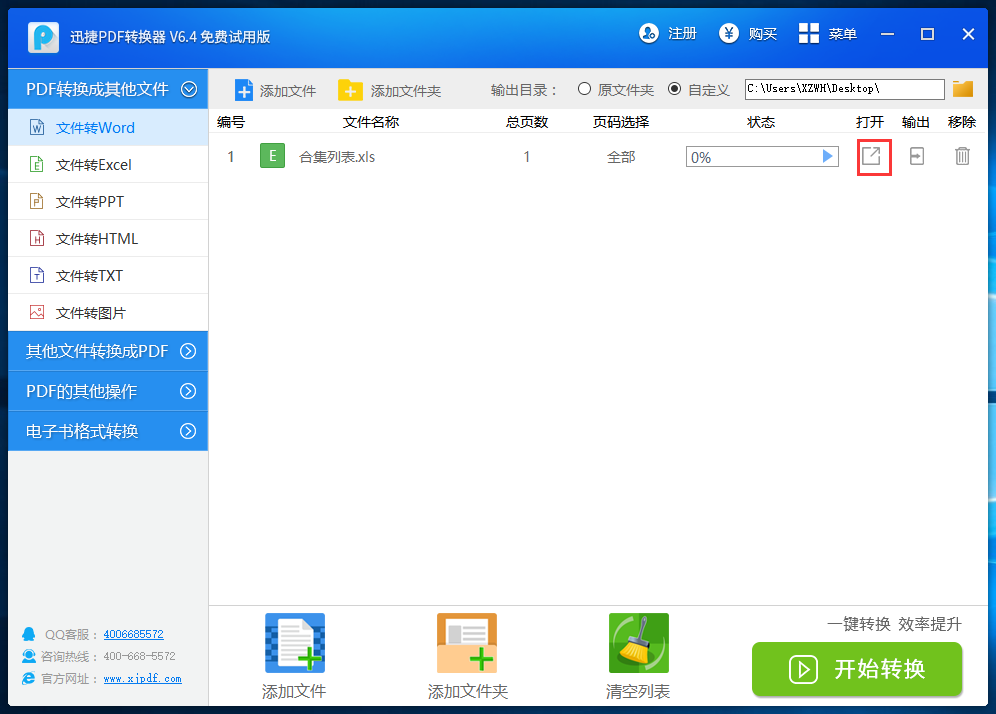
4、如下图所示,转换的文件正在进行中,我们等待界面中的进度条完成就可以了,完成后我们在设置的保存位置就可以找到转换完成的文件了。
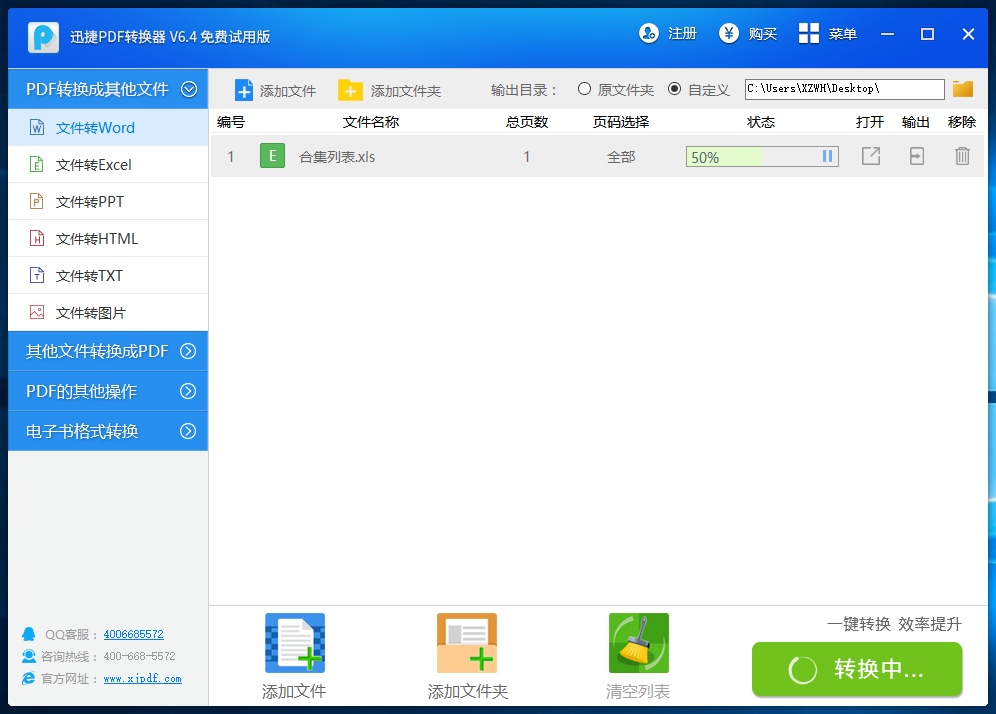
迅捷pdf转换成jpgv6.7测评:
迅捷pdf转换成jpg软件具有word、txt、excel、jpg等八种常见格式转换功能,软件绿色安全,且转换迅速,支持拖动和选择两种方式的文件添加方法,效率很高。
相关下载
相关教程
热门搜索
软件排行榜
- 最新排行
- 最热排行
- 评分最高